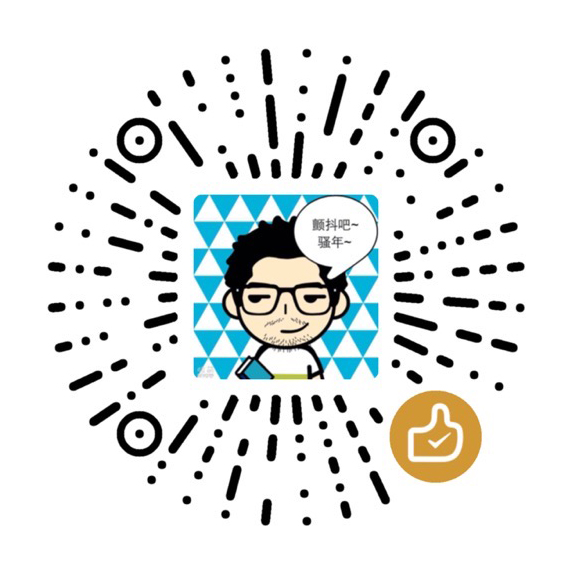这篇文章将会分享怎么设置AFP (Apple Filing Protocol) 来实现Raspberry Pi 和苹果系统之间的文件共享。
最近我在树莓派(Raspberry Pi 4B)上设置AFP的时候踩了很多坑,希望分享出来,可以帮助到大家。通过这篇文章,我相信大家都可以非常轻松的设置AFP,从而实现树莓派和Mac之间的文件共享。
什么是AFP?
AFP是苹果专有的网络协议,这个协议是用来在不同电脑之间传输文件,实现文件共享。它是苹果对于SMB (Server Message Block) 和 NFS (Network File System)协议的替代产品。
怎么下载所需文件?
在你的树莓派上设置AFP之前,首先请确保你的系统是最新的。输入以下代码来更新Raspberry Pi 的系统:
1 | sudo apt update |
在确保系统已经更新的前提下,接下来我们要在Raspberry Pi 上需要下载一个叫做Netatalk的包。使用以下代码来下载和安装:
1 | sudo apt install netatalk |
怎么配置Netatalk?
在下载和安装好Netatalk之后,我们就要对它进行一些配置。所以请在Pi的Terminal输入以下代码对 “afp.conf” 文件进行修改:
1 | sudo nano /etc/netatalk/afp.conf |
打开之后,是这个样子的:
1 | ; |
修改成如下的样子:
1 | ; |
这里[Homes]是对home文件夹的路径进行设置;[my AFP Volume]是对要分享的文件夹进行设置;[My Time Machine Volume]是对Time Machine的备份进行设置;然后最后一行是设置log file的文件存放路径。
设置完按Ctr+O 然后按Enter进行保存,然后Ctr+X退出。
接下来使用以下代码重启服务器的Netatalk
1 | sudo systemctl restart netatalk |
接下来的步骤需要用到Raspberry Pi的IP,可以通过如下命令来查看IP:
1 | sudo hostname -I |
怎么用Mac进行连接?
在设置完成之后,我们就可以用mac来连接我们的Raspberry Pi来实现文件共享了。
首先,进入Finder,然后Command+K来连接服务器。在地址栏输入afp://+刚才查找的IP,比如:afp://192.168.0.159。
然后输入pi的用户名和密码,就可以实现文件共享了。这里一定要记得改用户名哦!